- {{item.name}}
WinCC中如何实现确认的输入数据操作?





- 0
- 325
- 11397
在实际的项目应用中,某些关键数据的输入需要提示操作人员确认无误后才能进行。如下图所示:
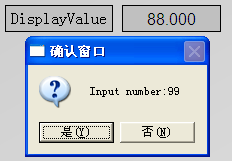
图1
当在输入/输出域中输入数值99并回车后,数据并不立即输入到变量里,而是弹出一个确认的信息窗口。这时候如果选择“是”那么数据将输入到相应的变量,如果选择“否”相应的变量会保持原来的值不变。下面就介绍如何使用WinCC的输入/输出域实现这种功能。
1. 前提条件
创建两个数据类型相同的变量 DisplayValue和TempValue,其中DisplayValue是实际需要控制的变量,TempValue作为临时变量使用。如下图所示:
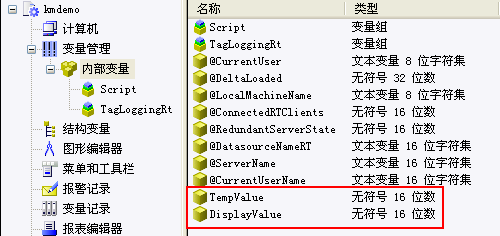
图2
2. 输入/输出域的属性设置
在画面中新建一个输入/输出域,打开属性对话框。选择属性输出/输入输出值,在动态部分点击鼠标右键,如下图所示:
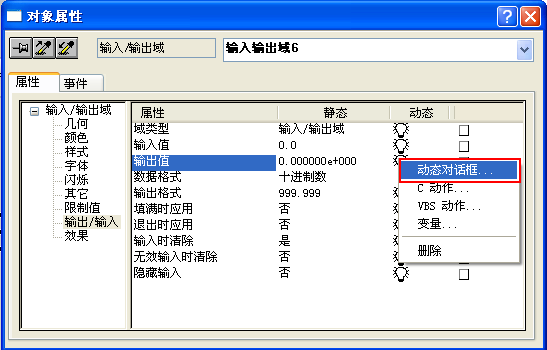
图3
打开动态对话框。选择需要控制的变量(本例中变量为:DisplayValue),并配置数据类型。如下图所示:
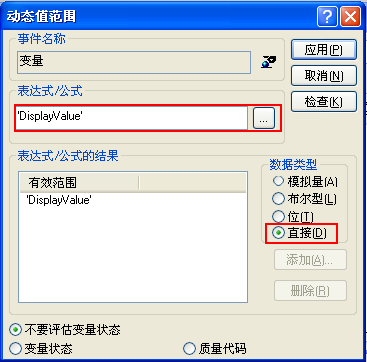
图4
3. 输入/输出域的事件设置
3.1更改动作设置
选择同一个输入/输出域,打开属性对话框。选择事件属性主题输出/输入输入值,在更改动作部分点击鼠标右键,如下图所示:
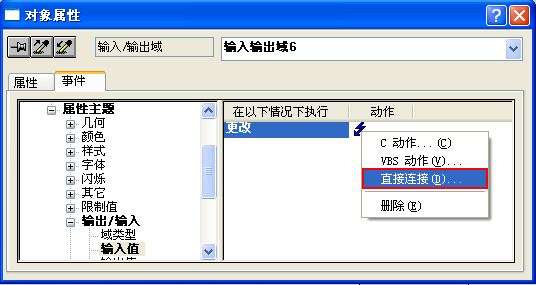
图5
打开直接连接对话框。来源部分保持默认设置,目标部分选择直接连接到临时变量(本例中为:TempValue )。如下图所示:
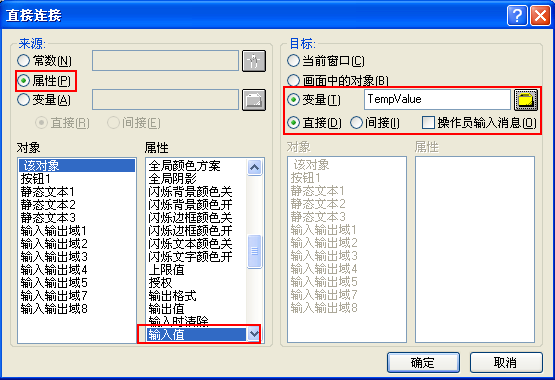
图6
3.2键盘释放动作设置
选择同一个输入/输出域,打开属性对话框。选择事件键盘释放,在动作部分点击鼠标右键,如下图所示:
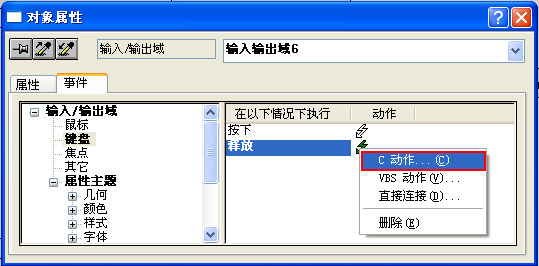
图7
打开C动作编辑器。编写用于判断操作人员是否输入完毕并按下回车的代码。如下图所示:
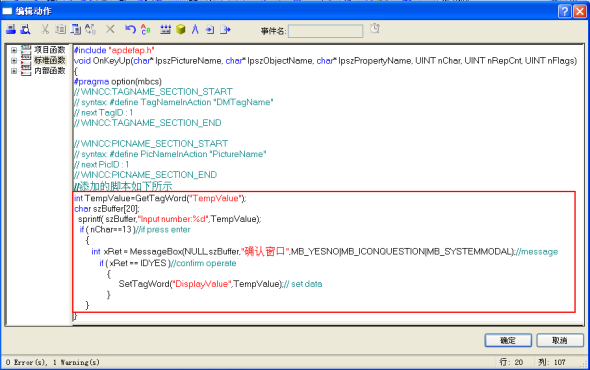
图8
详细代码如下:
int TempValue=GetTagWord("TempValue");
char szBuffer[20];
sprintf( szBuffer,"Input number:%d",TempValue);
if ( nChar==13 )//if press enter
{
int xRet = MessageBox(NULL,szBuffer,"确认窗口",MB_YESNO|MB_ICONQUESTION|MB_SYSTEMMODAL);//message
if ( xRet == IDYES )//confirm operate
{
SetTagWord("DisplayValue",TempValue);// set data
}
}
当系统运行后,一旦在该输入/输出域中检测到回车信号,系统就会弹出如图1所示的确认窗口。
4.附加说明:
以上内容的测试环境:Windows XP professional SP2+WinCC V 7.0 SP1 ASIA。关于MessageBox函数的详细说明请参考Microsoft的相关文档。
关键词
输入/输出域,确认

剩余80%未阅读,请登录后下载/查看文档
- 评论
-
分享
扫码分享
- 收藏 收藏
- 点赞 点赞
- 纠错 纠错












 西门子官方商城
西门子官方商城







 关联文档
关联文档


















{{item.nickName}}